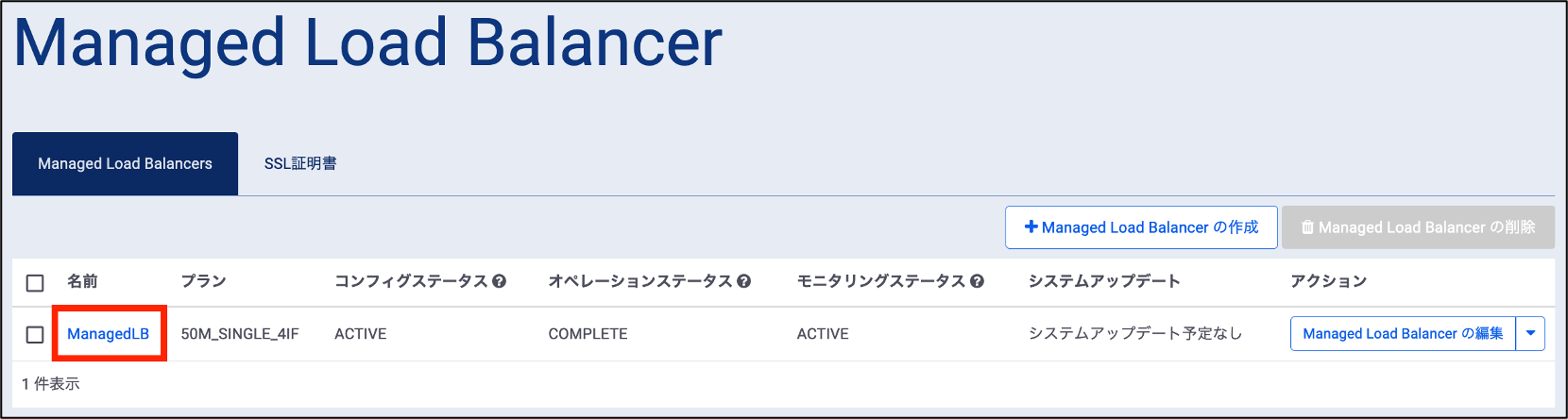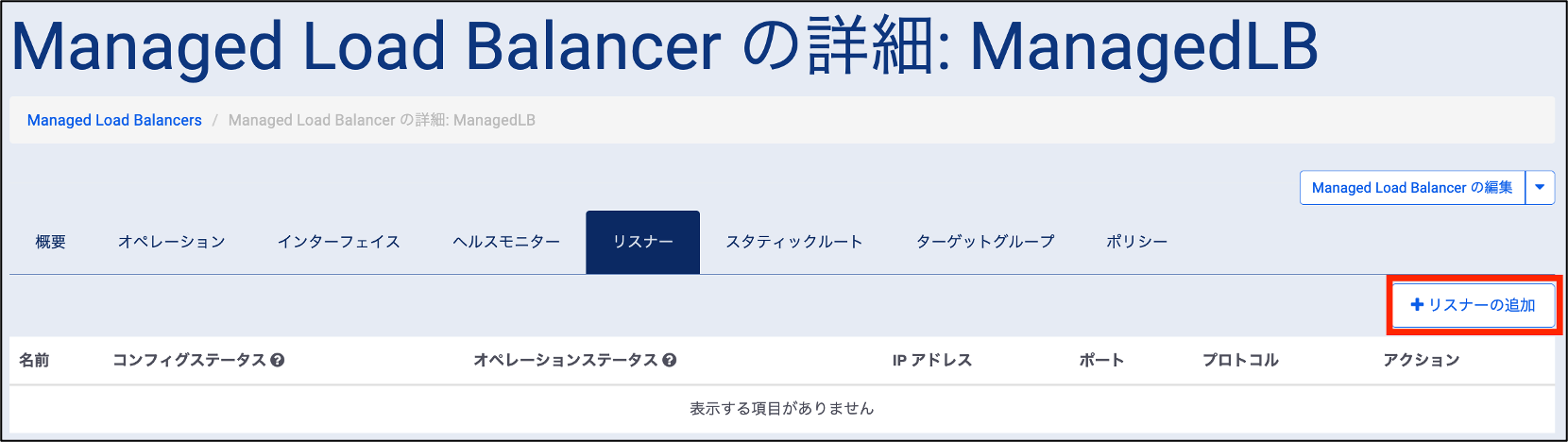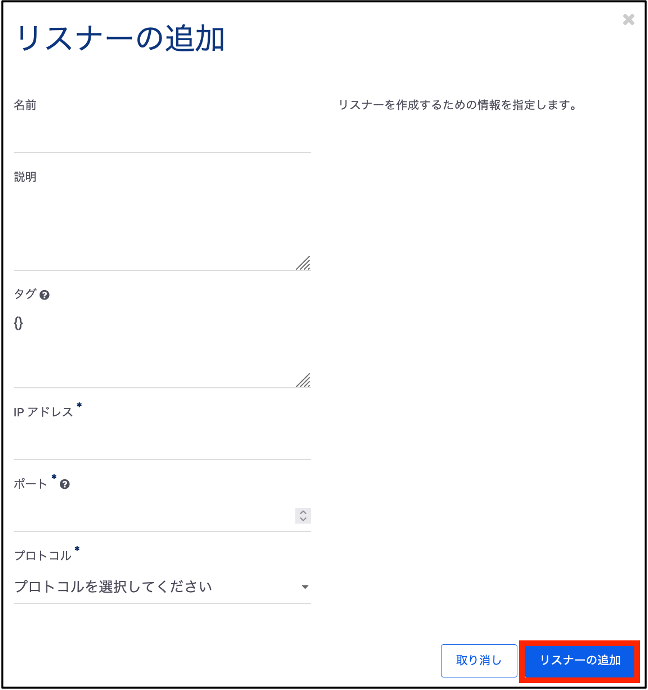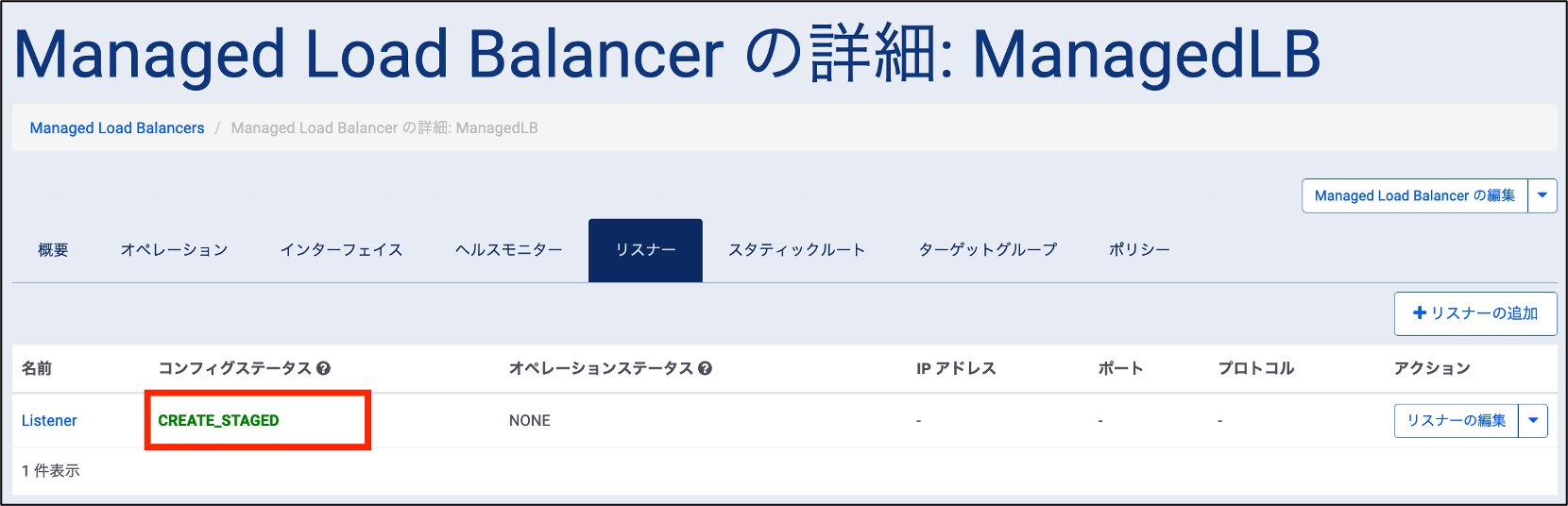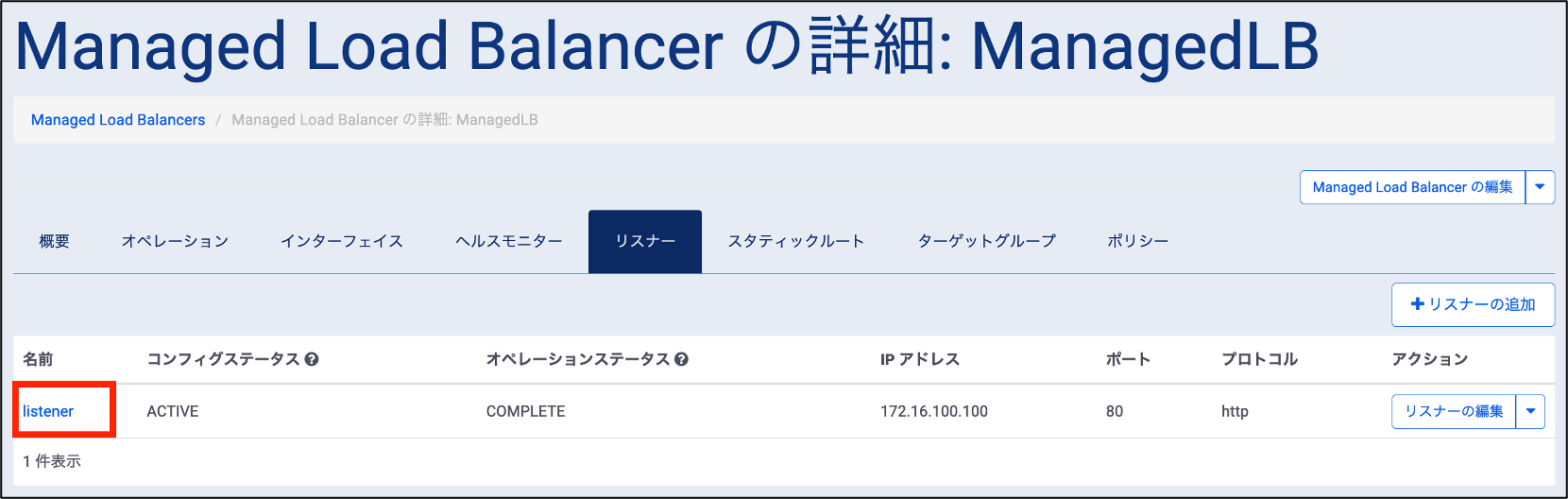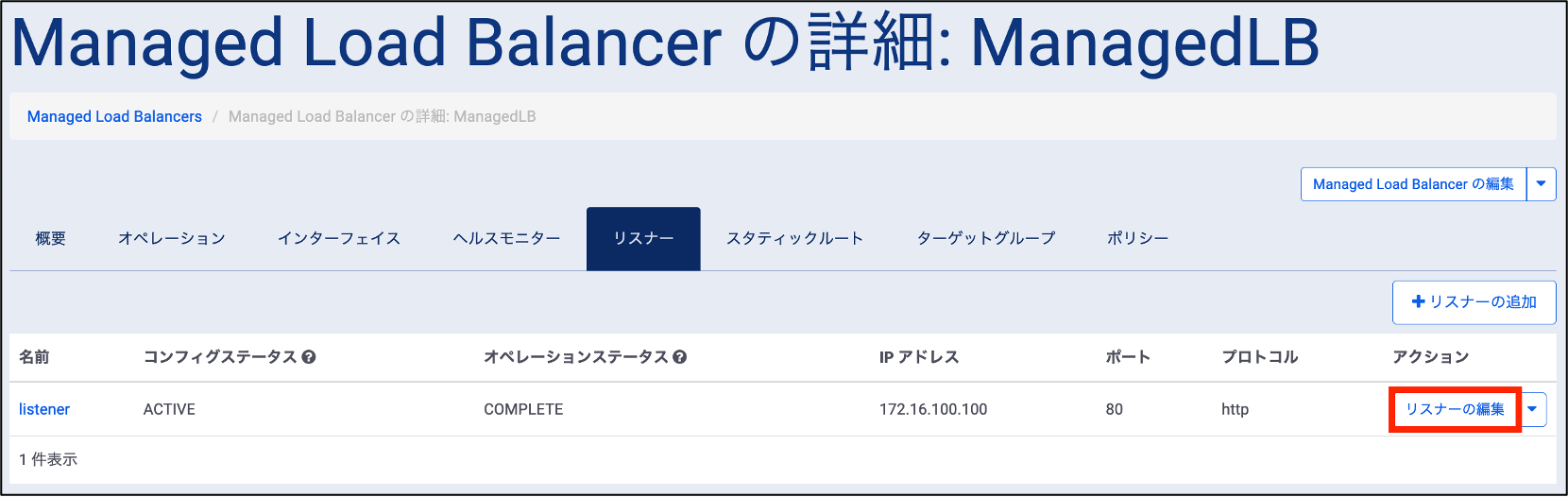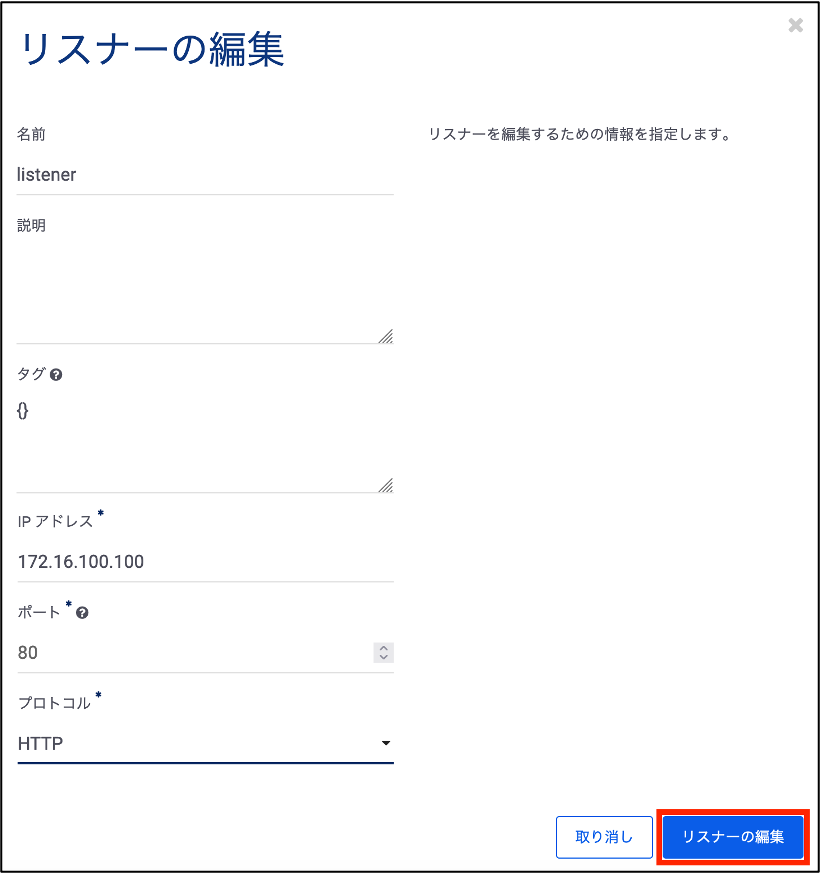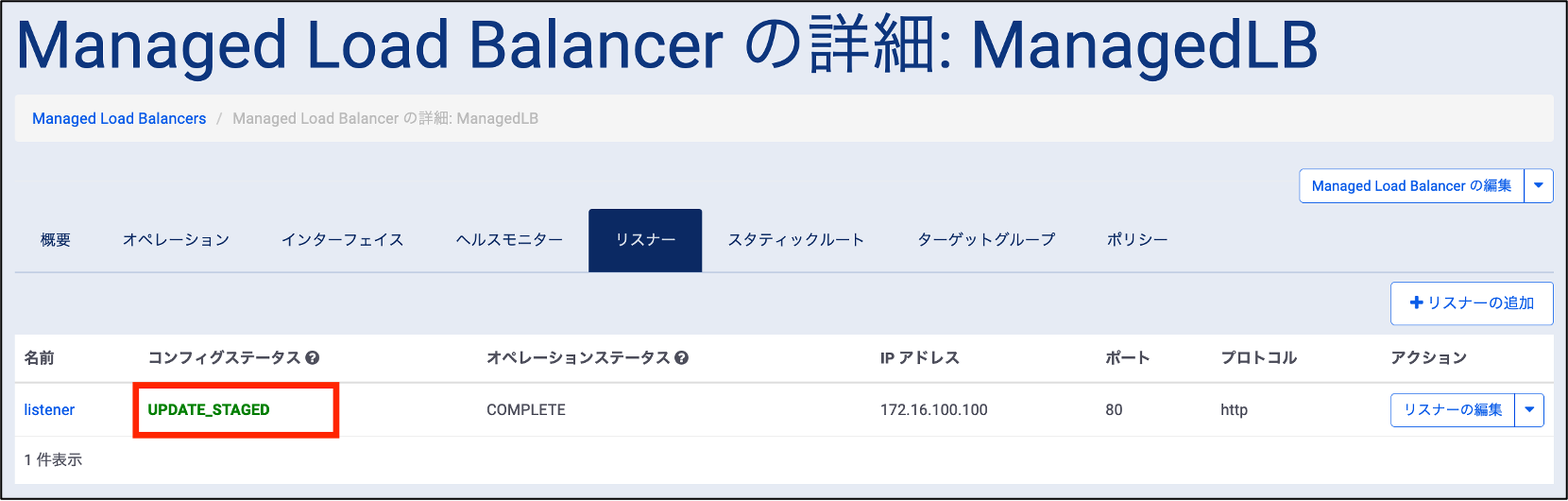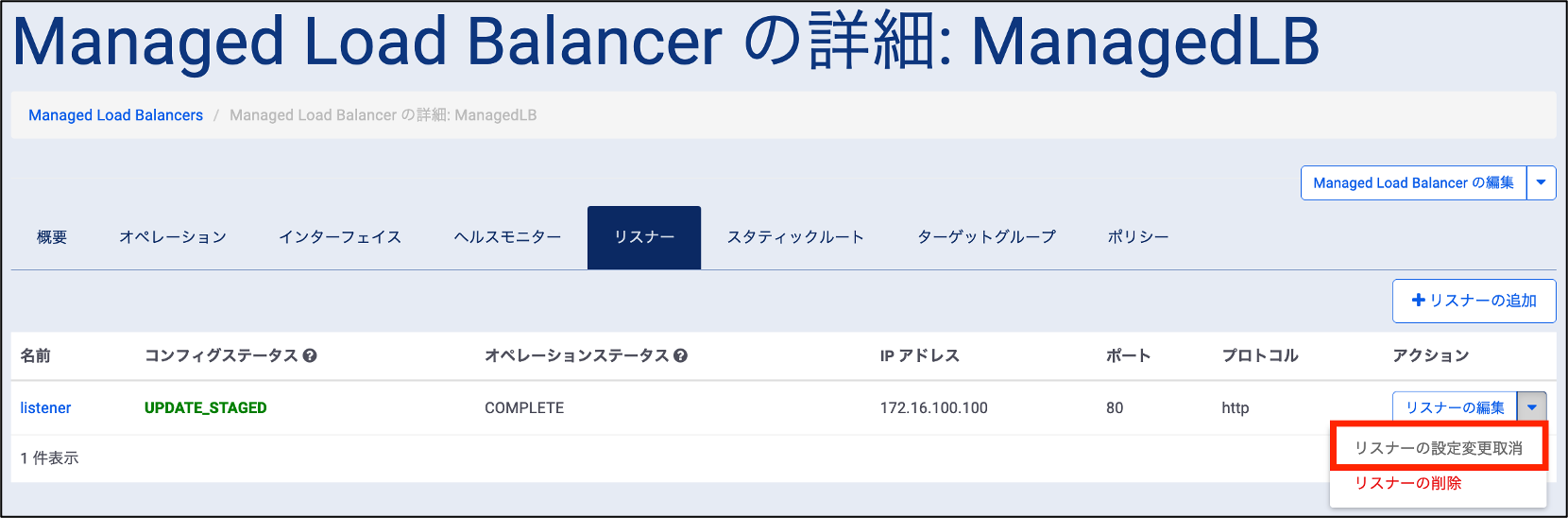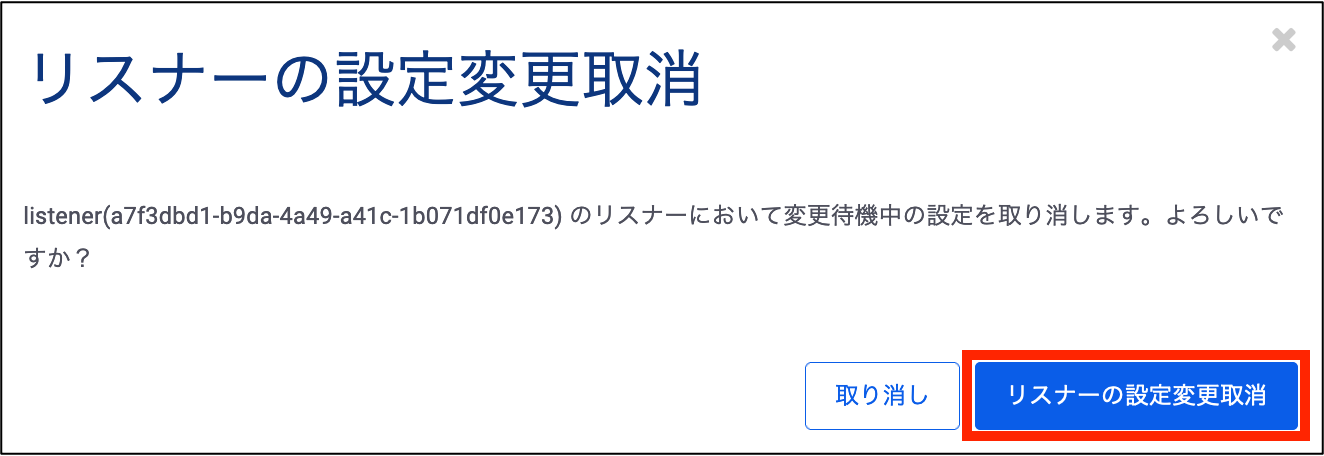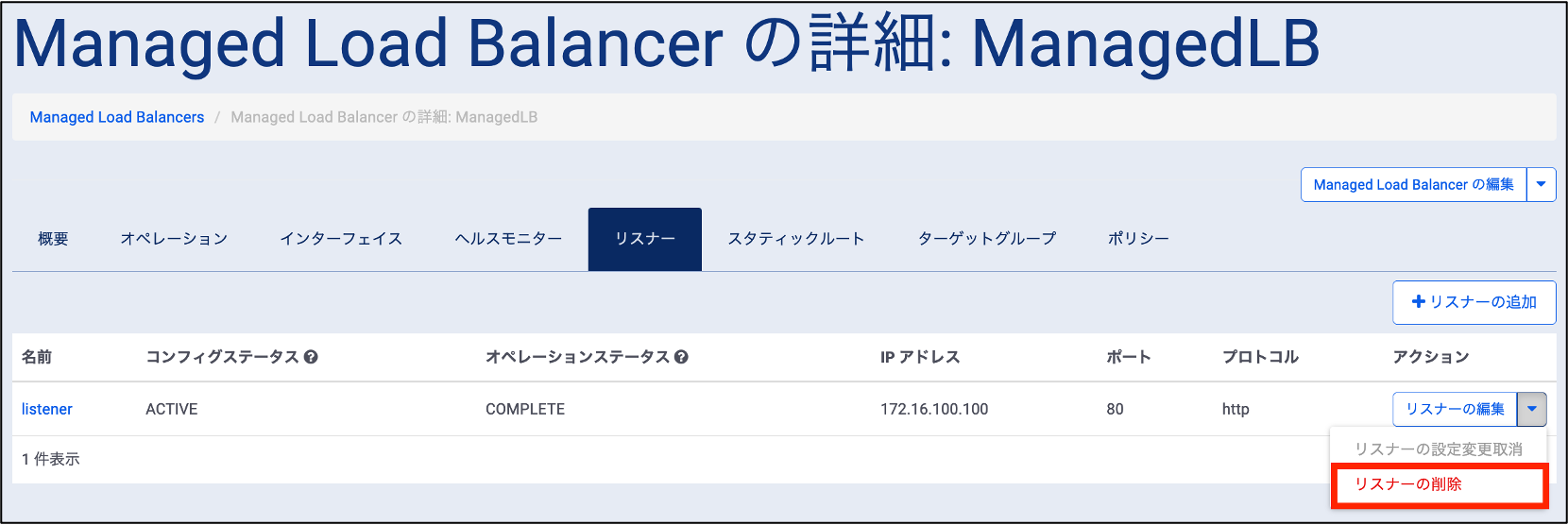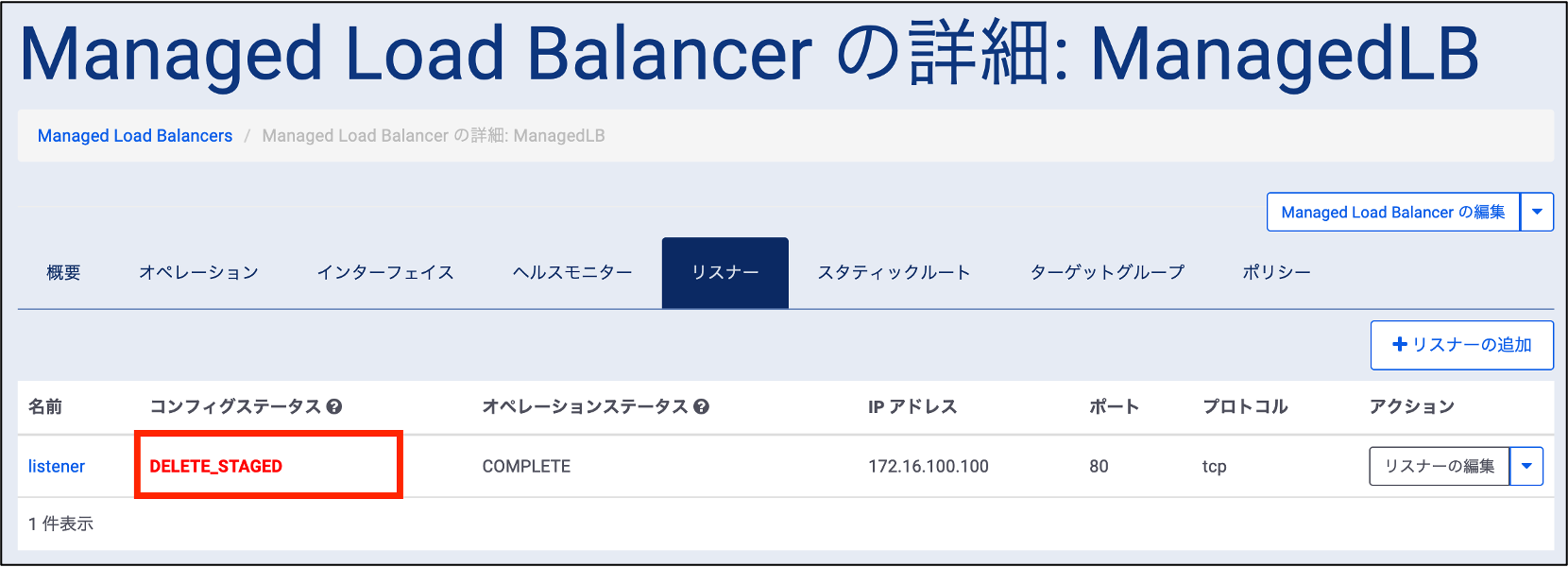リスナーの設定方法¶
ここでは、リスナーの設定方法を説明します。
リスナーとは、Managed Load Balancerへの接続リクエストを指定したIPアドレス、ポート番号、プロトコルを使用してチェックする機能です。
Contents
リスナーの追加¶
1. コントロールパネルから、「クラウド/サーバー ローカルネットワーク」→「Managed Load Balancer」を選択します。
2. Managed Load Balancerの一覧画面が表示されるので、リスナーを追加するManaged Load Balancerを選択します。
3. 「リスナー」タブを開き、「リスナーの追加」をクリックします。
4. リスナーの追加に必要な項目を入力します。設定できる項目は下記の通りです。
指定可能なパラメータ |
詳細 |
入力形式 |
名前 |
リスナーの名前を設定することができます。 |
1〜3バイト文字 255文字まで |
説明 |
リスナーの説明を設定することができます。 |
1〜3バイト文字 255文字まで |
タグ |
リスナーのタグを設定することができます。 |
JSON フォーマット
1〜3バイト文字 32,767文字まで
|
IPアドレス |
リスナーで使用するIPアドレスを設定することができます。 |
IPv4アドレス形式 |
ポート |
リスナーで使用ポート番号を設定することができます。 |
整数 1~65534 |
プロトコル |
リスナーで使用するプロトコルをプルダウンにて選択することができます。
[TCP, UDP, HTTP, HTTPS]
|
5. 画面右下の 「リスナーの追加」をクリックすると設定内容が確定します。
注釈
リスナーのIPアドレスに、Managed Load Balancerインスタンスのインターフェイスの仮想IPアドレス(VIP)および予約IPアドレスにて使用しているアドレスを設定することはできません。
リスナーのIPアドレスにターゲットグループのメンバーのIPアドレスにて使用しているIPアドレスを指定することはできません。
既に同一Managed Load Balancerにおける別のリスナーで使用されているIPアドレスとポートの組合せは指定できません。
1つのリスナーを複数のポリシーに紐付けることはできません。
6. リスナーのコンフィグステータスが「CREATE_STAGED」になったことを確認します。
7. 「Managed Load Balancerの設定変更適用」を実施し、リスナーの追加が完了します。
注釈
Managed Load Balancerの設定変更適用は他の設定項目とまとめて実施いただくことができます。
リスナーの詳細表示¶
1. Managed Load Balancerの一覧画面より、リスナーの詳細を確認するManaged Load Balancerのリソース名をクリックします。
2. 「リスナー」タブを開き、詳細を確認するリスナーのリソース名をクリックします。
3. リスナーの詳細画面が表示されます。確認できる情報は下記の通りです。
指定可能なパラメータ |
詳細 |
名前 |
リスナーの名前を参照することができます。 |
ID |
リスナーのIDを参照することができます。 |
説明 |
リスナーの説明を参照することができます。 |
タグ |
リスナーのタグを参照することができます。 |
コンフィグステータス |
リスナーのコンフィグステータスを参照することができます。
取り得る値は下記の通りです。
・"ACTIVE" : Managed Load Balancerに適用待ちのコンフィグが存在しない状態
・"CREATE_STAGED" : Managed Load Balancerに追加されるコンフィグが適用待ちとなっている状態
・"UPDATE_STAGED" : Managed Load Balancerに変更されるコンフィグが適用待ちとなっている状態
・"DELETE_STAGED" : Managed Load Balancerに削除されるコンフィグが適用待ちとなっている状態
|
オペレーションステータス |
リスナーのオペレーションステータスを参照することができます。
取り得る値は下記の通りです。
・"NONE" : 初期状態
・"PROCESSING" : Managed Load Balancerにコンフィグを適用中の状態
・"COMPLETE" : 直近のオペレーションが完了した状態
・"STUCK" : 直近のオペレーション処理が停止しており、オペレータによる介入が必要なため、リソースに対する操作が不可能な状態
・"ERROR" : 直近のオペレーション処理に失敗したが、正常にロールバックされているため、リソースに対する操作は可能な状態
|
IPアドレス |
リスナーで使用するIPアドレスを参照することができます。 |
ポート |
リスナーで使用するポート番号を参照することができます。 |
プロトコル |
リスナーで使用するプロトコルを参照することができます。 |
リスナーの編集¶
1. Managed Load Balancerの一覧画面より、リスナーを編集するManaged Load Balancerのリソース名をクリックします。
2. 「リスナー」タブを開き、編集するリスナーのアクションプルダウンから「リスナーの編集」をクリックします。
3. 編集する設定を入力します。設定できる項目は下記の通りです。
指定可能なパラメータ |
詳細 |
入力形式 |
名前 |
リスナーの名前を設定することができます。 |
1〜3バイト文字 255文字まで |
説明 |
リスナーの説明を設定することができます。 |
1〜3バイト文字 255文字まで |
タグ |
リスナーのタグを設定することができます。 |
JSON フォーマット
1〜3バイト文字 32,767文字まで
|
IPアドレス |
リスナーで使用するIPアドレスを設定することができます。 |
IPv4アドレス形式 |
ポート |
リスナーで使用ポート番号を設定することができます。 |
整数 1~65534 |
プロトコル |
リスナーで使用するプロトコルをプルダウンにて選択することができます。
[TCP, UDP, HTTP, HTTPS]
|
注釈
編集対象のリスナーがポリシーに紐づけられている場合、リスナーのプロトコルをhttpsからhttps以外へ、もしくはhttps以外からhttpsへ変更することはできません。この変更を行いたい場合は、設定したいプロトコルを選択したリスナーを新たに作成し、ポリシーの設定でそのリスナーを指定し直してください。またhttps以外からhttpsへの変更を行う場合は、ポリシーの設定でSSL証明書等の指定をしなおす必要があります。ポリシーの設定の変更方法は、 ポリシーの編集 をご参照ください。
4. 画面右下の 「リスナーの編集」をクリックすると設定内容が確定します。
注釈
リスナーのIPアドレスに、Managed Load Balancerインスタンスのインターフェイスの仮想IPアドレス(VIP)および予約IPアドレスにて使用しているアドレスを設定することはできません。
既に同一Managed Load Balancerにおける別のリスナーで使用されているIPアドレスとポートの組合せは指定できません。
5. リスナーのコンフィグステータスが「UPDATE_STAGED」あるいは「CREATE_STAGED」になっている場合は、「Managed Load Balancerの設定変更適用」を実施し、リスナーの編集が完了します。
注釈
名前、説明、タグのみを編集した場合は、コンフィグステータスは「UPDATE_STAGED」には遷移しません。
また、Managed Load Balancerの設定変更適用は他の設定項目とまとめて実施いただくことができます。
リスナーの設定変更取消¶
1. Managed Load Balancerの一覧画面より、リスナーの設定変更を取り消しするManaged Load Balancerのリソース名をクリックします。
2. 「リスナー」タブを開き、設定変更を取り消しするリスナーのアクションプルダウンから「リスナーの設定変更取消」をクリックします。
3. リスナーの設定変更取消の確認画面が表示されるので、「リスナーの設定変更取消」をクリックします。
リスナーの削除¶
1. Managed Load Balancerの一覧画面より、リスナーの設定を削除するManaged Load Balancerのリソース名をクリックします。
2. 「リスナー」タブを開き、削除するリスナーのアクションプルダウンから「リスナーの削除」をクリックします。
3. リスナーの削除の確認画面が表示されるので、「リスナーの削除」をクリックします。
注釈
本操作でリスナーのコンフィグステータスが「DELETE_STAGED」となった後、Managed Load Balancerの設定変更適用を実施するまではManaged Load Balancerインスタンスからリスナー設定は削除されません。Managed Load Balancerインスタンスからリスナー設定を削除する場合は、本操作に続いて「Managed Load Balancerの設定変更適用」を実施してください。
また、「DELETE_STAGED」となっている設定を取り消す場合は、「リスナーの設定変更取消」を実施してください。
リスナーが紐付くポリシーが以下のいずれかの条件に該当する場合、そのリスナーは削除できません。
コンフィグレーションステータスが ACTIVE または CREATE_STAGED
コンフィグレーションステータスが UPDATE_STAGED かつ リスナーの紐付けを変更しない
4. リスナーのステータスが「DELETE_STAGED」になったことを確認します。
5. 「Managed Load Balancerの設定変更適用」を実施し、リスナーの削除が完了します。
注釈
Managed Load Balancerの設定変更適用は他の設定項目とまとめて実施いただくことができます。